
iPhone アプリを削除するには画面を長押しすれば削除のマーク( ー ) が表示され、それをタップするとアプリの削除ができます。しかし、削除のマークが出ていても、アプリの削除することができない時はどうしたら良いかと思っている方がいるでしょう。今日はアプリを削除ができない時の原因と対処法を説明していきたいと思います。
アップルジン instagram はこちら。
アップルジン Twitter はこちら。
iPhone アプリ削除方法
まずは、iPhone アプリの削除をやってみてください。
ホーム画面やアプリを長押しすると、アプリがプルプル震えながらアプリの左上に削除マーク( ー )が表示されます。それをタップしてたら、「ホーム画面から取り除く」か「 App を削除 」が出てきます。これでアプリを削除することができます。
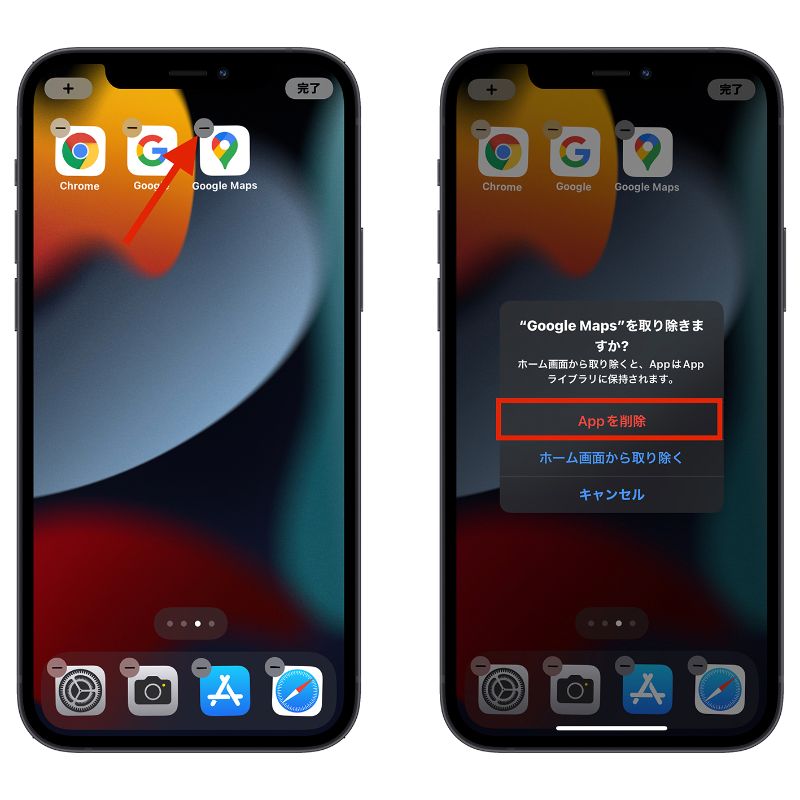
もし iPhone のホーム画面とアプリを長押しして削除マークが出てこない時の対処法を説明しますので、ご覧ください。
iPhone アプリ削除できない原因と対処法
iPhone アプリ削除できない原因は、設定が制限されています。設定したらまたアプリの削除ができるようになります。
「設定」>「スクリーンタイム」へ選択します。「スクリーンタイム」の「コンテンツとプライバシーの制限」を選択してください。
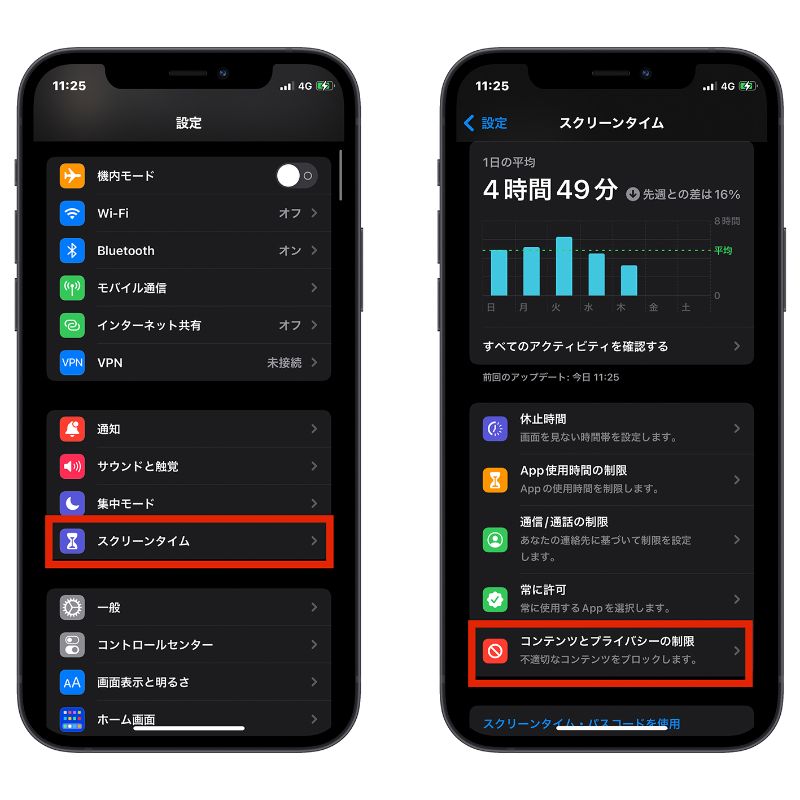
「コンテンツとプライバシーの制限」に入ったら「 iTunes および App Store での購入」をタップします。そして「 App の削除 」を許可にすれば、アプリの削除ができるようになります。
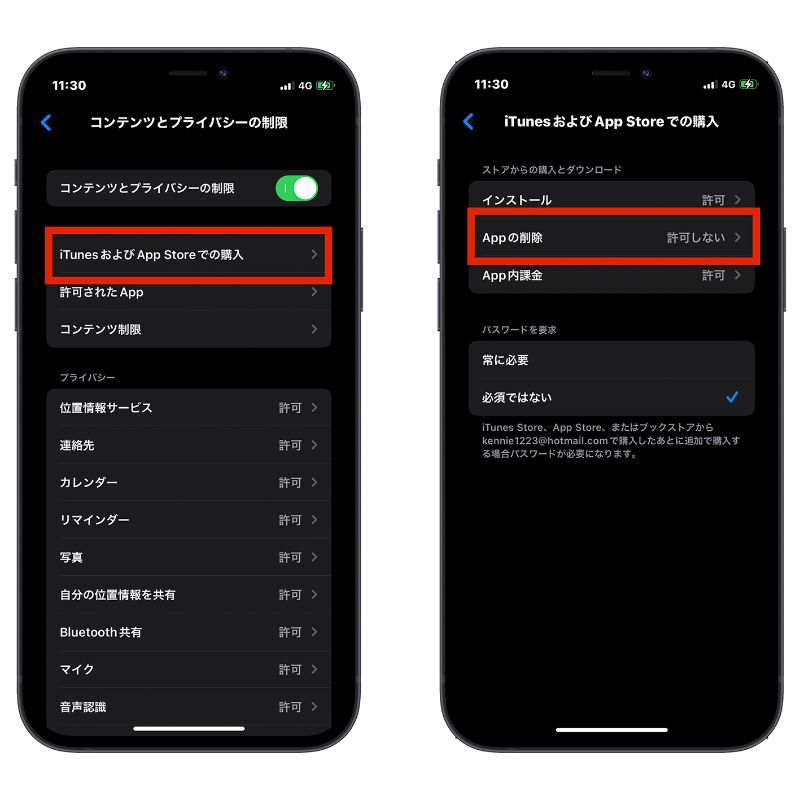
「 App の削除 」が許可しない場合は、アプリの削除ができずホーム画面から取り除くしかできません。
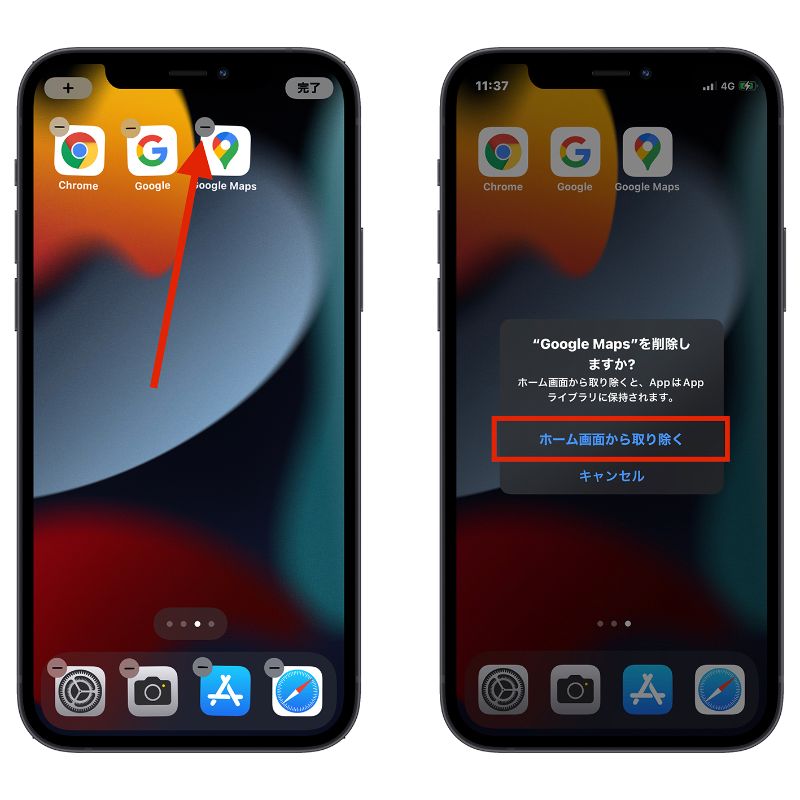
まとめ
iPhone アプリを削除ができない時は慌てずに設定をチェックしてみてください。逆に、iPhone を鞄やポケットに入れたら、間違ってアプリを削除してしまう可能性がありますので、「 App の削除 」を「許可しない」にすれば無難ではないかと思いますので、この方法はいかがですか?ちなみに、月額課金アプリを削除しても契約が終わらない場合が多いですので、ちゃんと「設定」アプリや App Store アカウント情報から確認した方がいいでしょう。
もっと読む》
